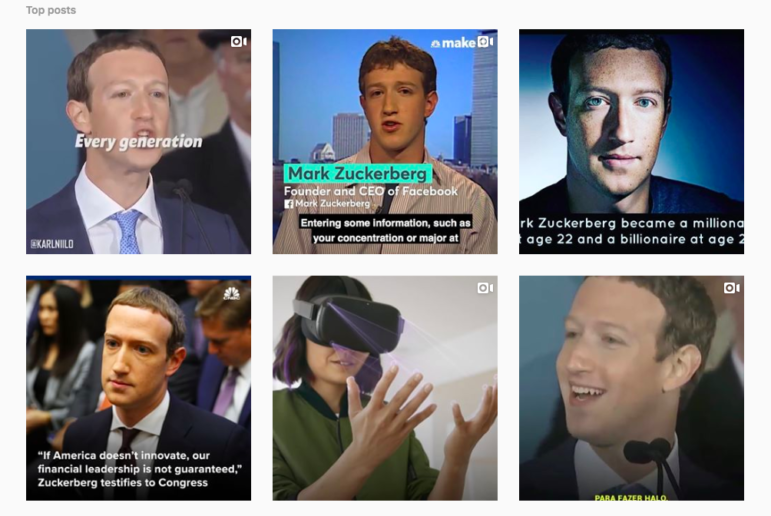
Джерело: Global Investigative Journalism Network, by OsintCurio.us
Примітка редактора: В основі цієї публікації проекту OSINTCurio.us Technisette лежить презентація про пошук в Instagram із Нідерландської Конференції 2019 року щодо пошуку даних з відкритих джерел.
Перш ніж ми розпочнемо
Хоча не обов’язково мати свій аккаунт в Instagram, аби шукати там дані, він може стати в нагоді, щоб відстежити певні хештеги і профілі.
Створити обліковий запис можна через мобільний додаток або веб-сайт. Для реєстрації профілю в Instagram використовуйте свою електронну пошту або аккаунт у Facebook.
Для більшої частини того, що я вам покажу, вам не потрібно логінитися. Якщо знадобиться увійти на сторінку, натисніть маленьку синю кнопку “Log In” (увійти) в лівому верхньому кутку екрану.
Рядок пошуку
Увійдіть навмання в будь-який профіль Instagram, щоб знайти рядок пошуку вгорі. Для цього вам не потрібно заходити в систему.
Наприклад, Instagram.com/search дає вам особистий профіль, але ви побачите рядок пошуку, що з’явився у верхній частині екрану.
Пошук людей
site:Instagram.com “mark zuckerberg”.

Існує чимало інструментів, які надають можливість пошуку контенту в Instagram.
Picdeer.com спрощує процес пошуку користувачів, оскільки хештеги і користувачі не змішуються в результатах пошуку, як в звичайному інстаграм-пошуку. Тут ви побачите список хештегов зліва, а список користувачів – справа.
До подібних ресурсів також належать сайти pictame.com і sometag.com.

Якщо ви шукаєте певний тип користувачів, наприклад, людей, які належать до якоїсь групи або віросповідання, вас може зацікавити те, що люди пишуть у своїх біографіях.
Searchmy.bio – пошукова система, яка буде шукати тільки у розділі біографій профілів користувачів.
Ви можете впорядкувати результати за різними критеріями: “most followers” ( за кількістю підписників ) чи “most relevant” (найбільш відповідні ), або додати до пошукового запиту хештеги.

Коли знайдете профіль, що вас цікавить, вам знадобляться декілька корисних розширень, починаючи з Helpertools for Instagram для Google Chrome.
У наведеному нижче прикладі я використовував профіль Марка Цукерберга, @zuck.
Helpertools for Instagram є частково безкоштовним. Я поки не користувався платною версією, але і в безкоштовній є кілька дійсно непоганих функцій. Зокрема, ви можете порівняти між собою два профілі. Ці профілі обов’язково повинні бути відкриті, щоб Helpertools продемонстрував свою магічну силу. Залежно від кількості підписок / передплатників це може вимагати деякого часу, оскільки Helpertools робить паузи в роботі, щоб перешкодити Інстаграму виявити підозрілу діяльність інструменту.
Але моя улюблена функція – розділ “Business account”.
У випадку з Марком вона відзначена, як “false”, це означає, що у Марка немає бізнес-аккаунта. Мати “business account” (бізнес аккаунт) це не зовсім одне й ж саме, що “verified” (верифікований) аккаунт. Перейти зі звичайного на бізнес-профіль ви можете самостійно, змінивши налаштування, і Instagram при цьому не перевіряє ніяку інформацію.

Аккаунт Марка не є бізнес-аккаунтом. Тому давайте знайдемо для прикладу інший, який є таким.
Наприклад, аккаунт магазину з продажу сиру в Нідерландах. Погляньте на профіль: тут немає жодної контактної інформації.

Давайте подивимося в Helpertools, щоб перевірити, чи є ця сторінка бізнес аккаунтом …

Ми можемо навіть побачити, яку категорію вони обрали для свого профілю. Але зачекайте, це лише початок!
Щоб отримати більше інформації, вам зараз знадобиться створити профіль або увійти у свій профіль на мобільному телефоні (або хорошому емуляторі ), підключеному до інтернету.
Тепер відкриваємо мобільний додаток і входимо у свій аккаунт. (Я використовував додаток для Android). Зайшовши на профіль магазину з продажу сиру, ви побачите кілька кнопок під написом bio. Одна з них – “Contact” ( контакт ). Якщо натиснути на “Contact”, з’явиться спливаюче вікно і видасть вам всю контактну інформацію, пов’язану з цим профілем (яка вводиться власником облікового запису). Таким чином, ми бачимо електронну адресу, якої раніше не було видно!
Тут є ще одна кнопка: “Call” ( дзвонити ), і вона видасть вам телефонний номер!
Так ми отримали електронну адресу та номер телефону.
Пам’ятайте: якщо б ми вивчали профіль через веб-сайт, ми б не побачили цієї інформації!

1. Залогіньтеся через мобільний додаток. 2. Знайдіть потрібний профіль і перевірте вкладку “Contact” ( контакт ). 3. Натисніть “Call” ( дзвонити ), щоб побачити телефонний номер або “Email”, щоб побачити електронну адресу.
Statflux.com допоможе проаналізувати профіль. Крім інформації з самого профілю, він дасть і додаткову статистику, наприклад, середню кількість лайків та коментарів.
Він також видасть вам пости з найбільшою кількістю лайків і найбільшою кількістю коментарів.
Коли ви вивчаєте профіль з великою кількістю постів, і не знаєте, який з них міг би бути вам цікавий, statflux.com допоможе вам в цьому розібратися.

Збільшення фото профілю і скачування зображень з аккаунта
У Instagram зображення профілю обрізане (взяте в коло). Але іноді ви хочете побачити фото повністю, тому що таким чином ви отримаєте трохи більше інформації про те, що відбувається на задньому плані, або, наприклад, побачите, хто ще є на цьому зображенні.
Є спосіб отримати це з вихідного коду, але розширення DownAlbum також дозволяє зробити це.
DownAlbum може допомогти вам збільшити зображення профілю не тільки в Instagram, але і в Facebook, Pinterest, Twitter, Ask.fm і Weibo.
Як тільки розширення буде встановлено, прямо під зображенням профілю з’явиться кнопка “Download photo” (завантажити фото). Клацніть по посиланню, і відкриється нова сторінка зі збільшеною фотографією профілю, яку ви зможете використовувати для подальшого вивчення.

DownAlbum також надає вам можливість скачати фото на свій комп’ютер – досить натиснути правою кнопкою мишки на збільшеному зображенні і зберегти фотографію.
Ще одна можливість – вебсайт instasave.io. Впишіть ім’я користувача профілю, який вас цікавить, і натисніть кнопку “download” (завантажити) під кожною фотографією, щоб її зберегти.
Обидві ці функції допоможуть вам завантажувати на свій комп’ютер зображення по черзі, одне за одним.
Але що робити, якщо вам знадобиться завантажити усі наявні в профілі світлини? Для цього є розширення для Google Chrome під назвою Downloader for Instagram + Direct Message, яке зможе допомогти вам завантажити багато фотографій.
Коли це розширення буде встановлено, ви побачите кнопку у верхньому правому куті.
Виберіть крайню праву кнопку для завантаження профілю цілком. Переконайтеся, що ви завантажили сторінку повністю, щоб скачати всі матеріали. Як видно на цьому прикладі, у Цукерберга є 141 пост, але цей інструмент показує, що їх тільки 24. Якщо ви перейдіть вниз, ви зможете завантажити всі доступні фотографії.
І ще: не забувайте про розділ “Tagged” ( пошук за тегами ) на Instagram! Для цього необхідно залогінитися, але іноді це дає можливість вивчити чимало інших зображень по темі. Розділ “Tagged” під bio, біля розділу “Posts” ( публікації ).

Історії Instagram
“Stories” ( історії ) в Instagram – це короткі відео або фотографії, які користувачі можуть редагувати, додаючи стікери, текст, кольори та гіфки. (Якщо ви хочете дізнатися більше про історії, почитайте цю статтю від очільника редакції Buffer Еша Ріда).
Зазвичай історії відображаються протягом 24-х годин, але ви можете «виділити» їх, щоб люди могли бачити їх довше. Такі виділені історії ( “highlight”) можна розподіляти за категоріями.
Зрозуміти, чи є в профілі історії, можна дивлячись на зображення профілю. Якщо навколо нього є кольоровий кружечок, – отже, в профілі є історії.
Якщо ви хочете побачити ці історії, вам доведеться залогінитися.

Іноді в профілі є ці виділені історії, які розподіляються за категоріями. Ви побачите ці історії прямо під bio.
Клацніть мишкою на категорію, щоб побачити історії.

Пошук історій
Пошук історій (сторіз) можливий лише в тому випадку, коли вони супроводжуються тегом з місцезнаходженням (геотегом) або хештегом.
Шукати історії ви можете у веб-версії; якщо ви заб’єте в пошуковий рядок вгорі хештег або геотег, ви побачите кругле фото в кольоровому кружечку. Клацніть мишкою на фото, щоб знайти історії, відповідні цьому специфічному тегу, або місцерозташуванню.

Можна спростити пошук історій, якщо використовувати розширення Downloader for Instagram в Google Chrome.
Коли воно встановлено, вгорі праворуч можна побачити маленьку іконку з кольорами Instagram.
Клацніть мишкою на логотип, щоб відкрити нову сторінку, де ви побачите меню, як це показано на знімку екрана; тепер у вас з’явиться можливість дивитися історії ваших друзів, їх онлайн-трансляції, місцезнаходження, а також – функція пошуку.
Я шукав хештег #Amsterdam і вибрав один з варіантів: з маленьким прапорцем в кінці.

Якщо клікнути на результати пошуку, історії не відображаються. Клацніть на іконку з чорним оком, тоді вони відразу з’являться. За допомогою стрілок (ліва і права кнопка), ви можете перемикатися між ними.
Користувач, що завантажив історії, показаний зліва (на знімку екрана замальований синім кольором).І також дуже корисно: Downloader for Instagram надає вам функцію скачування однієї або декількох історій, пов’язаних одним хештегом (функція обведена червоним вгорі ліворуч).

Пошук ключових слів
Якщо ви шукаєте не хештеги, а просто використані в публікаціях слова, Instagram буде, ймовірно, не найкращим інструментом, як це випливає із прикладу на знімку екрана знизу зліва.
Для цього ліпше скористайтеся пошуком Google або будь-якою іншою пошуковою системою.
Для Google використовуйте оператор пошуку Inurl: instagram.com/p/ “keyword” , де слово “keyword” (ключове слово ) замініть словом або словосполученням, яке хочете знайти. Для прикладу я взяв “dinner time” (час вечері).

Тепер ви бачите, що один із результатів містить в собі слова “dinner time”, при цьому словосполучення “dinner time” (час вечері) не використовується тут в якості хештега. Тому, якби ви задали ці ключові слова в пошуковому рядку Instagram, ви б не знайшли цей пост.

Пошук хештегів
У результатах пошуку перевірте не тільки перші кілька фотографій. Це будуть “Top” ( найпопулярніші ) фотографії, але вони не завжди дадуть вам те, що ви шукаєте. Обов’язково перегорніть вниз і подивіться “Most Recent” (найновіші).
Щоб шукати за хештегом, не забудьте використовувати символ (наприклад, #osint).
І ще: існує безліч вебсайтів, які допоможуть вам у пошуках хештегів у Instagram. Наприклад, pictame.com і hashatit.com.

Відстеження хештегів
Коли ви знайдете який-небудь хештег і захочете його відстежувати, переконайтеся, що ви залогінилися і натисніть на “Follow” (підписатися), аби бачити нові пости, які пов’язані з цим конкретним хештегом.

Завантаження постів із вибраними хештегами
Завантажувати пости з потрібними вам хештегами дуже просто, якщо використовувати розширення Google Chrome Downloader for Instagram.
Відкрийте сторінку в тому обсязі, який вам потрібен для скачування, і використовуйте розширення для завантаження постів, пов’язаних з хештегом.

Пошук за локацією
Пошук за місцезнаходженням можна здійснювати за допомогою пошукового рядка у верхній частині сайту. Ви зможете визначити локацію по значку у вигляді перевернутої краплі.
Оберіть місцезнаходження, щоб подивитися, які історії і пости опубліковані з цього місця. При чому, щоб вибрати геолокацію, ви самі не повинні фізично знаходитися в цьому місці.
Врахуйте, що користувач може вказати будь-яку локацію, і це зовсім не означає, що він там дійсно знаходився. Таким чином фотографія, на якій я стою перед будівлею Центрального Вокзалу в Амстердамі, може бути геолокована як Тайм Сквер у Нью-Йорку просто тому, що я сказав Instagram, ніби фотографія була зроблена там. Якщо ви хочете вказати своє реальне місцезнаходження на своїй фотографії, ви повинні надати дозвіл Instagram на використання даних про ваше місцеперебування.

Ви не впевнені, чи є в Instagram місце, яке ви шукаєте? Або ви не знаєте правильне написання географічної назви? Перевірте на Instagram.com/explore / locations. Нижче показаний список країн. Виберіть країну і місто, які вас цікавлять.

Пошук раніше опублікованих постів за місцем розташування
Один з ентузіастів досліджень на основі відкритих даних (OSINT) поділився зі мною цим відео про те, як знаходити пости в Instagram за місцезнаходженням за певний період часу. Я повинен зізнатися, що це досить складно, але, хоча відео було зроблено ще в 2017 році, цей метод продовжує працювати і в 2019! Подивитися відео можна тут, а скрипт в програмі Python – тут.
Це відео пояснює, як вирахувати дату, яка вас цікавить. Коли у вас буде дата, ви можете шукати місце розташування, яке вам потрібно.
Погляньте на URL; в кінці ви додасте: ? max_id = за ним число, яке ви вирахуєте.
Прокрутіть мишкою вниз до розділу “Most recent” (найновіші) – тепер в ньому відображаються більш давні пости.

От і все!
Це були деякі основні методи пошуку в Instagram.
Звичайно ж, існує ще мільйон інших способів, методів, вебсайтів, розширень і скриптів, які ви можете використовувати, щоб полегшити собі пошуки в Instagram. Якщо ваш улюблений спосіб не вказано в цій статті, будь ласка, залиште свої коментарі нижче або напишіть нашому редактору на [email protected] ! Таким чином, ми всі зможемо вчитися один у одного.
Ви готові дізнатися більше?! Відкрийте Part 2 (Частина 2) про те, як шукати в Instagram!
Джерело: Global Investigative Journalism Network, by OsintCurio.us
Ця стаття вперше з’явилася на OSINTCurio.us і передрукована тут з їхнього дозволу.

Проект OSINTCurio.us є джерелом новин в галузі розвідки на основі відкритих джерел, пропонує блоги, відео-інструкції, інтернет-конференції та відеоролики, а також подкасти кожні 2 тижні. Цей проект підтримує співтовариство експертів OSINT, деякі з яких відомі тільки за своїми нікам (наприклад @Technisette ), а решта – під своїми справжніми іменами, включно з такими журналістами, як розслідувач BBC та Bellingcat Бенджамін Стрік.




